Einträge anlegen
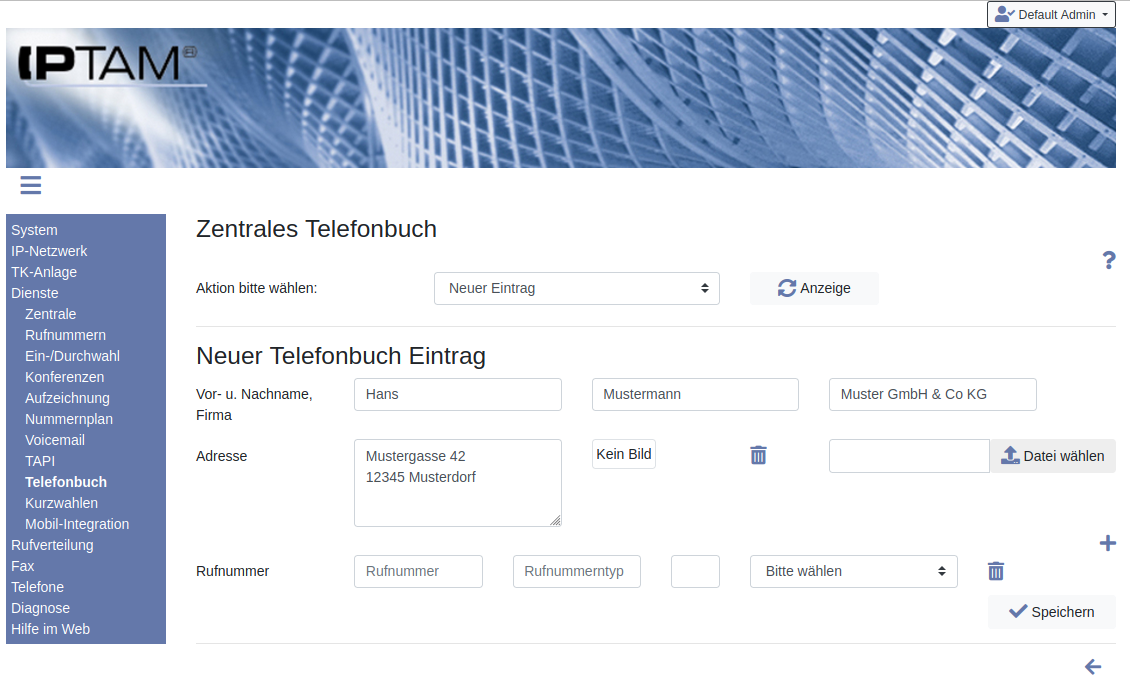
Neue Einträge im Telefonbuch legen Sie als Administrator über das Menü
Dienste►Telefonbuch über die Auswahl „Neuer Eintrag“ an. Im links abgebildeten Dialog tragen Sie die Daten des Kontaktes ein. Die Möglichkeit, ein Bild zum Kontakt zu laden wird angeboten, wenn Sie unter
Telefone►Einstellungen die
Verwendung von Bildern aktiviert haben. Das hinterlegte Bild wird bei geeigneten Telefonen im Telefonat mit dem Kontakt angezeigt.
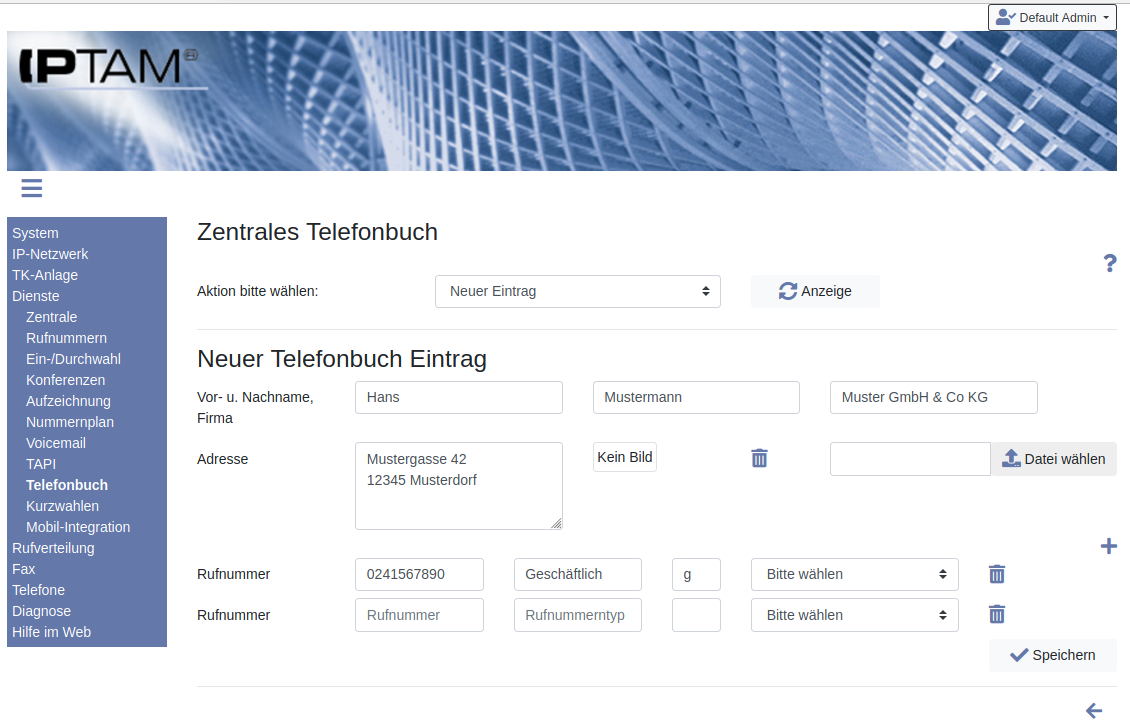
Wenn Sie mehr als eine Rufnummer eintragen möchten, können Sie über das Icon
weitere Zeilen für Rufnummern ergänzen (rechte Abbildung). Den Typ der Rufnummer können Sie entweder in die Felder „Rufnummerntyp“ eintragen oder einen bereits vorhandenen aus der Ausklappbox auswählen. Den Typ „Intern“ mit dem Kennzeichen „i“ und „I“ sollten nicht für externe Rufnummern verwenden. Der Typ „i“ wird für die Nebenstellen der Anlage verwendet und der Typ „I“ ist für Rufnummern vorgesehen, die an internen Anschlüssen wie ISDN-NT Anschlüssen oder analogen Ports liegen.
Einträge suchen und bearbeiten
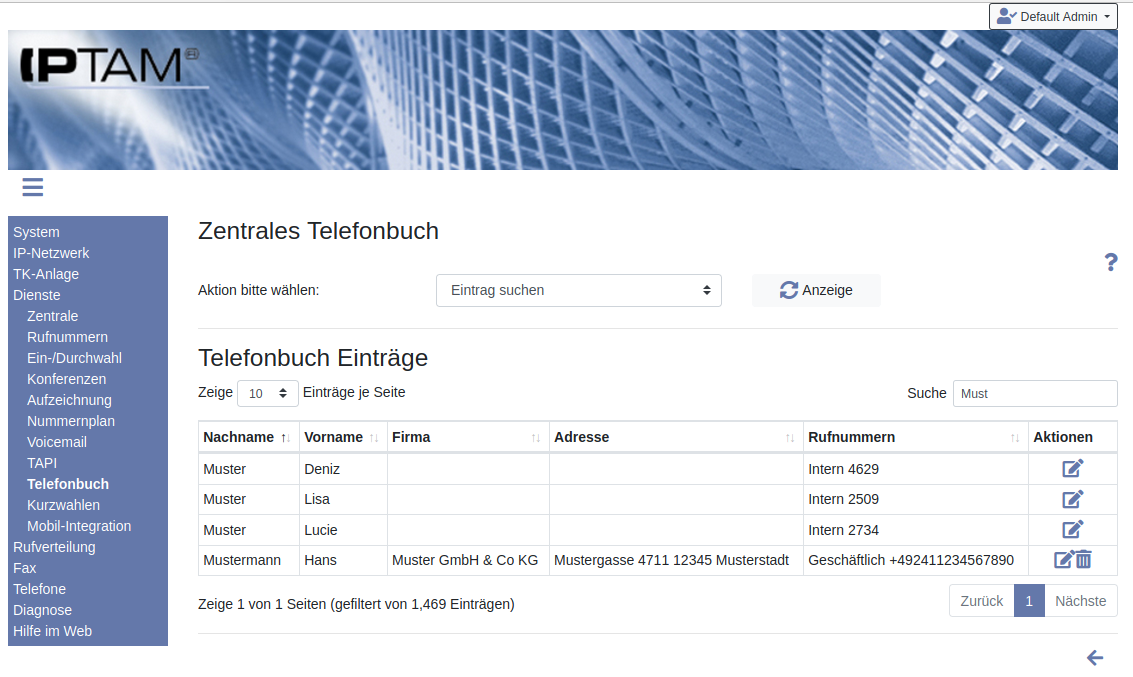
Vorhandene Kontakte und ihre Rufnummern bearbeiten Sie über die Auswahl „Eintrag suchen“ im Menü
Dienste►Telefonbuch. Tragen Sie den Suchbegriff in das Suchfeld ein. Der Begriff wird in allen Spalten gesucht, Sie können auch nach einer Rufnummer suchen. Jeder Tastendruck verfeinert die Suche. Einen Kontakt mit allen Rufnummern können Sie über das Icon
löschen. Interne Anwender können nicht gelöscht werden.
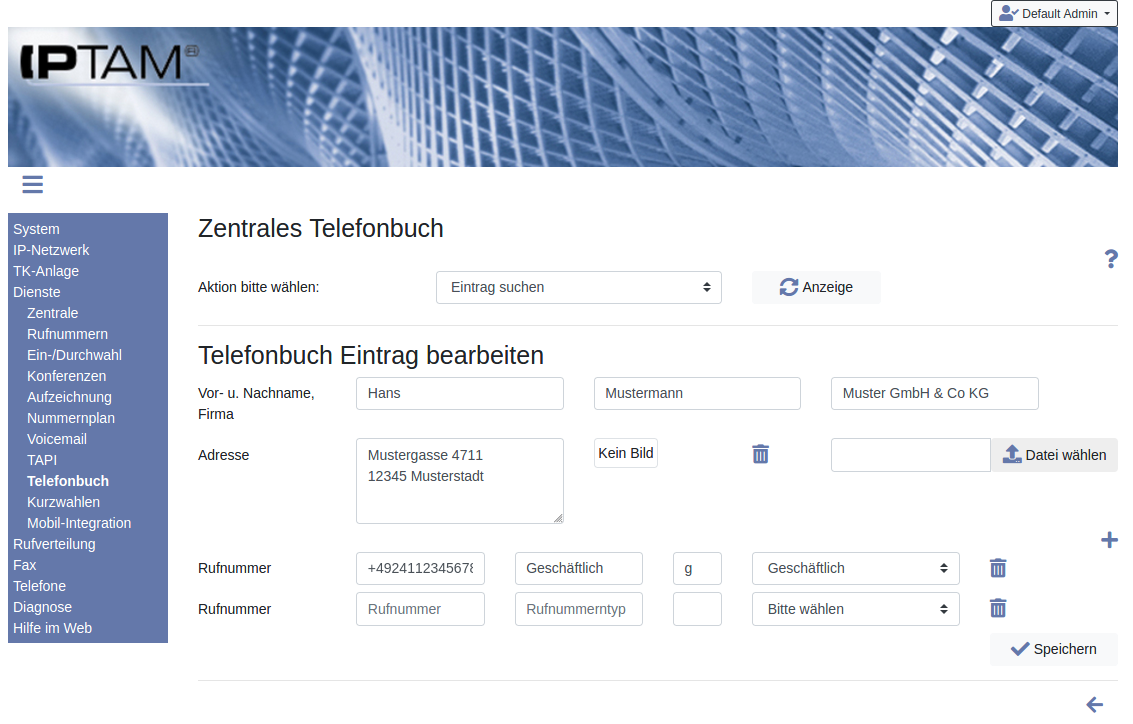
Durch einen Klick auf das Icon
in der Tabelle können Sie den Kontakt bearbeiten. Rufnummern können über das Icon
ergänzt und über das Icon
wieder entfernt werden. Bei internen Anwendern können Rufnummern ergänzt werden (z.B. die Mobilrufnummer). Die interne Nebenstelle kann nicht geändert werden.